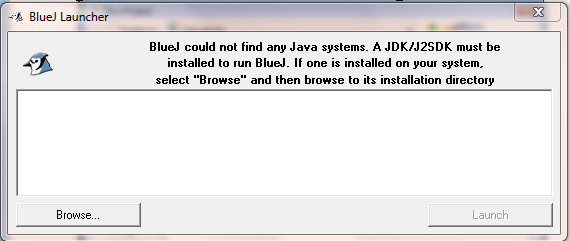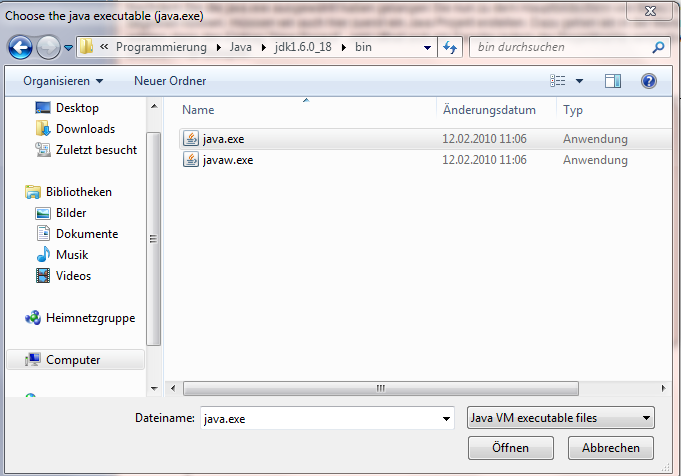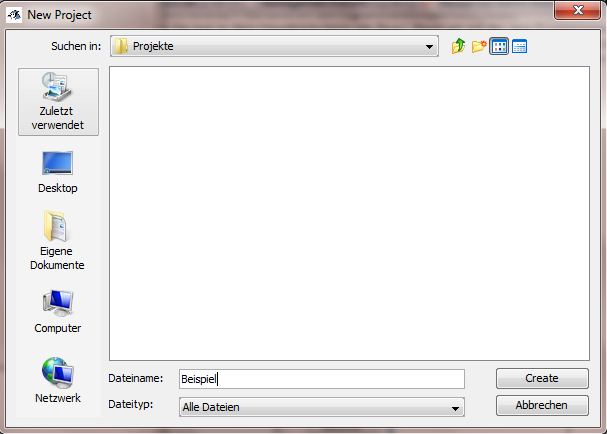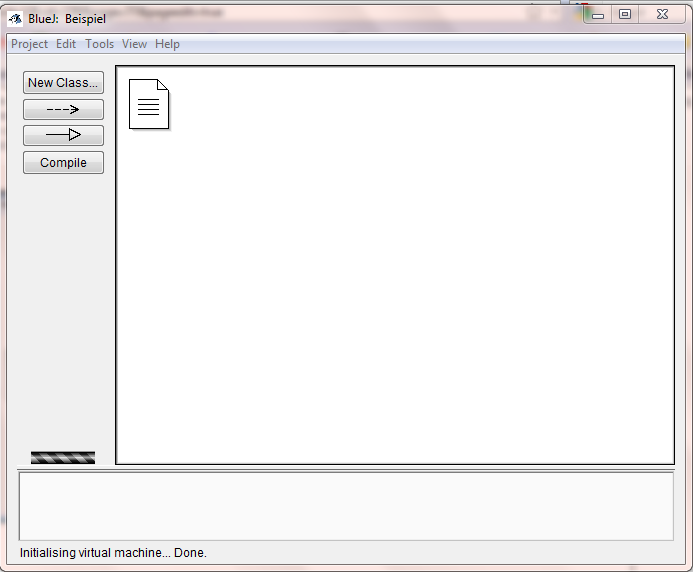Projekterstellung in BlueJ
Beim Start von BlueJ werden Sie aufgefordert, den Pfad zu Ihrer Java Virtual Machine (JVM) anzugeben, die sich mit der Installation des Java Software Development Kits installiert haben sollte. Klicken Sie auf "Browse", um den Pfad auszuwählen.
Die Startdatei heißt java.exe und befndet sich im bin-Ordner der JDK-Installation (z.B. C:\Programm\Java\jdk1.6.0_16\bin)
Nachdem Sie die java.exe ausgewählt haben, gelangen Sie nun zu dem Hauptbildschirm von BlueJ.
Bevor wir mit der Java-Programmierung beginnen können, müssen wir auch hier zuerst ein Java-Projekt erstellen. Dazu gehen wir in der Menüleiste auf den Eintrag "Project" und wählen dann den Eintrag "New Project". Jetzt öffnet sich ein Fenster, in dem wir das Verzeichnis für das Projekt auswählen und einen Projektnamen eingeben müssen. Da unser Projekt "Beispiel" heißt, geben wir dies auch unter "Dateiname" ein. Um das Projekt "Beispiel" zu erzeugen, bestätigen wir die Schaltfläche "Create".
Nun erscheint wieder Hauptbildschirm und wir können damit anfangen, unsere erste Klasse zu erstellen.